如何在 iPhone 上的邮件应用程序中最小化(和最大化)电子邮件

邮件应用程序中的电子邮件最小化功能非常好用,但鲜为人知,但这是您一旦学会就会一直在 iPhone 上使用的技巧之一。
在 iOS 邮件应用程序中最小化和最大化电子邮件
这是最好的演练,这样您就可以了解邮件最小化的工作原理。为此,只需打开“邮件”应用程序并撰写一封新电子邮件,然后执行以下操作:
- 点击并按住电子邮件主题所在的新邮件消息(或电子邮件回复)的顶部,然后将其一直拖到 iPhone 屏幕的底部,这样做时您会注意到邮件应用收件箱可见
- 该电子邮件现在将被最小化,您可以完全访问邮件收件箱、发件箱、已发送邮件、草稿箱等
- 当您希望打开并返回到最小化的电子邮件消息时,只需点击“邮件”应用底部最小化的电子邮件主题标头即可最大化并重新打开电子邮件


这适用于新的电子邮件撰写、电子邮件回复和电子邮件转发,这是一个非常棒的功能,在 iPhone 上非常有用(就像最小化在桌面上非常有用一样)。
您甚至可以将多封电子邮件最小化,访问时,您将看到一个整洁的小菜单,其中包含电子邮件回复和撰写内容:
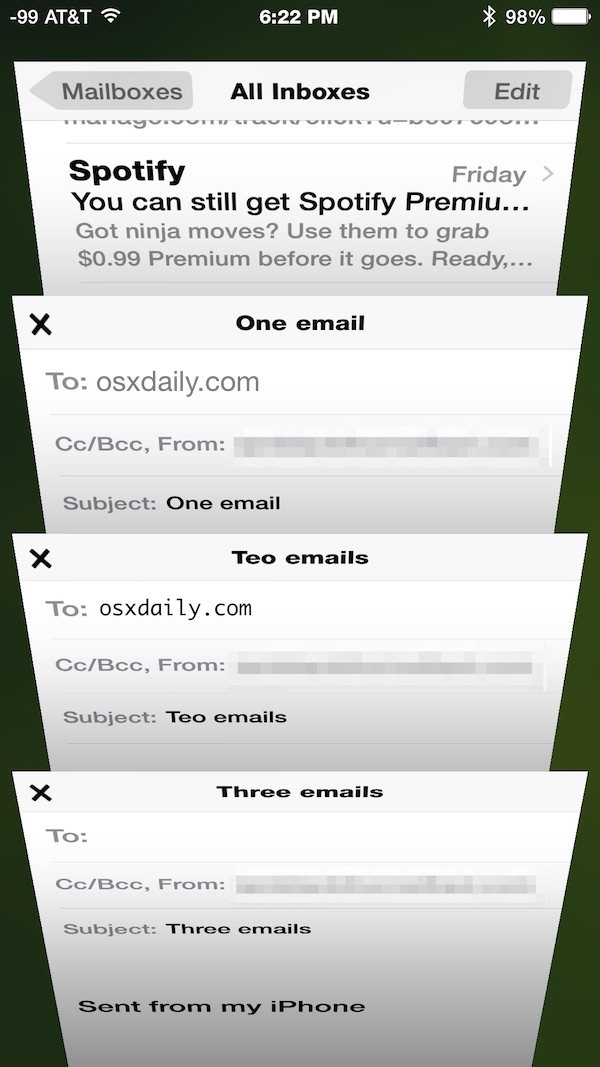
与 在 iOS 邮件应用程序中长按打开电子邮件草稿一起使用,您将立即成为移动电子邮件机器。
电子邮件最小化功能需要现代版本的 iOS,如果您的 iPhone 邮件应用程序没有此功能,您可能需要将系统软件更新到较新的版本。
如果您喜欢这个技巧,不要错过这 10 个适用于 iOS 的 Mail 技巧,它们肯定进一步提高您的 iPhone 电子邮件处理能力。
